笔记本,台式机已经进入到千家万户,成为我们学习、工作和生活中必不可少的用品。在过去,由于人们对电脑的知识程度不够,一遇如卡顿、中毒等问题,就跑到电脑维修店,花个小几十、几百弄好。但如今,电脑普及程度如此之高,连这点技能都不会的话,那就有点OUT了,今天,我就跟大家讲讲日常用电脑,然后如何通过装机解决一些麻烦!
请不要把个人用的资料、文件放在C盘,C盘装系统就够了!
很多人都没有文件整理的习惯,其实这个习惯是可以养成的,不需要太多技巧,只是需要花时间,就像整理档案柜一样,但是,这里务必要注意的是,不要把任何日常使用的文件放在C盘。因为如果这样做,每次装机还要copy出来放到别的盘,增加自己的工作量,如果一不小心哪天忘了copy这个步骤,你可能就会损失惨重。请记得把文件放在其他盘哟!
选择一个好的系统,用于装机!
到万不得已,不得重装电脑系统,那么也没问题,接下来我们一定要选一个合适自己的电脑系统。ISO或者GHO都可以,重要的是这个系统好用。有些人喜欢百度搜索,结果看到都是那些系统之家、win7之家什么的,对于这些垃圾信息,我是拉黑的,因为都是靠搬砖,好与坏没有任何的建议,华仔希望各位千万不要用。这边有几个好的向大家推荐一下:
吻妻:每次都是很用心的优化,不是系统之家之流能比的,而且分各种版本,华仔最近喜欢他的win7系统办公版,自带激活的office软件,实用的不行!
MSDN:保留原版本,很全
德哥系统:百度网盘:https://pan.baidu.com/s/1-e6jav9jW_MABo_9Kz23_Q 提取码: 6262 个人收藏,做了精简的系统,失效联系站长
制作优PE启动器与系统安装
这里强调,不推荐使用大白菜,不推荐使用大白菜,不推荐使用大白菜,因为我每次装机都会强改系统,内置软件,对于这种流氓行为坚决鄙视,不知道u深度,u启动这些会不会,会的话我也不推荐使用,直接抛弃!这边向大家推荐一个:
百度网盘:https://pan.baidu.com/s/1jVO1cu1WNiWDzl_A-OFfCQ 提取码: ewcs (自行下载,失效联系站长)
1)运行优启通后选择“U盘模式”,然后插入一个2G或以上U盘
PS:U盘数据需提前备份,制作时会格式化清空
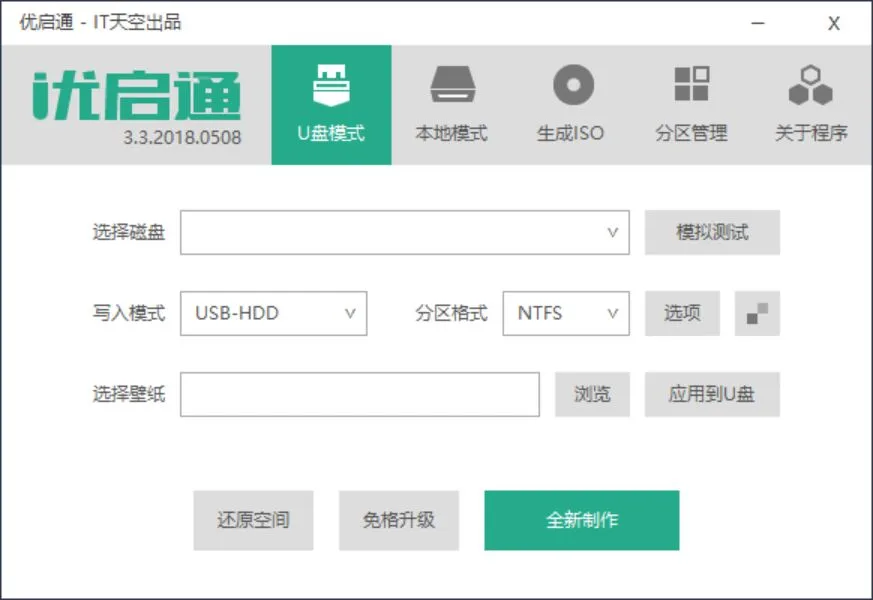
2)依次选择好“U盘”和“分区格式”,然后开始制作U盘PE启动盘
PS:如果U盘需要放单文件大于4G系统镜像,建议分区格式选择exFAT或NTFS

3)数分钟后即可制作完成

4)然后把此U盘插入需要重装的电脑上,重启电脑时按下表选择启动热键启动进U盘PE(启动画面多次点击,直至进入
U盘PE界面)

点击看大图
5)选择从Win10 PE启动

6)进PE系统后运行桌面“EIX系统安装”工具

7)在工具窗口左边选择要恢复的GHO文件,右边选择要安装系统的目标分区,然后点击“一键恢复”

8)然后在弹出窗口中去掉“驱动调用”勾选,其它保持默认即可“确认”执行

9)系统还原过程,100%后重启进入安装过程
PS:重装前(电脑重启的时候)请拔掉U盘,防止再次自动进入PE(或者选择2:先关机,拔U盘,启动电脑就会自动开始重装)

10)全自动安装过程,期间可能出现数秒黑屏,请耐心等待完成
11)重装完成
PS:
-
此重装系统过程为全自动的,大约需要10~20分钟,等待完成即可
-
重装过程会再自动重启1~2次,中途也会出现数秒的黑屏,请莫担忧
-
如安装或使用中有任何疑问或想了解其它安装方法请留言或联系华仔
重要提示
虚拟资源具有可复制性: 建议具有一定思考和动手能力的用户获取,并且学习使用。本站资源均为网友收集整理而来,仅供学习和研究使用。
请谨慎考虑: 小白用户和缺乏思考动手能力者不建议赞助。
虚拟商品购买须知: 虚拟类商品,一经打赏赞助,不支持退款。请谅解,谢谢合作!
如有解压密码: 看下载页、看下载页、看下载页。




